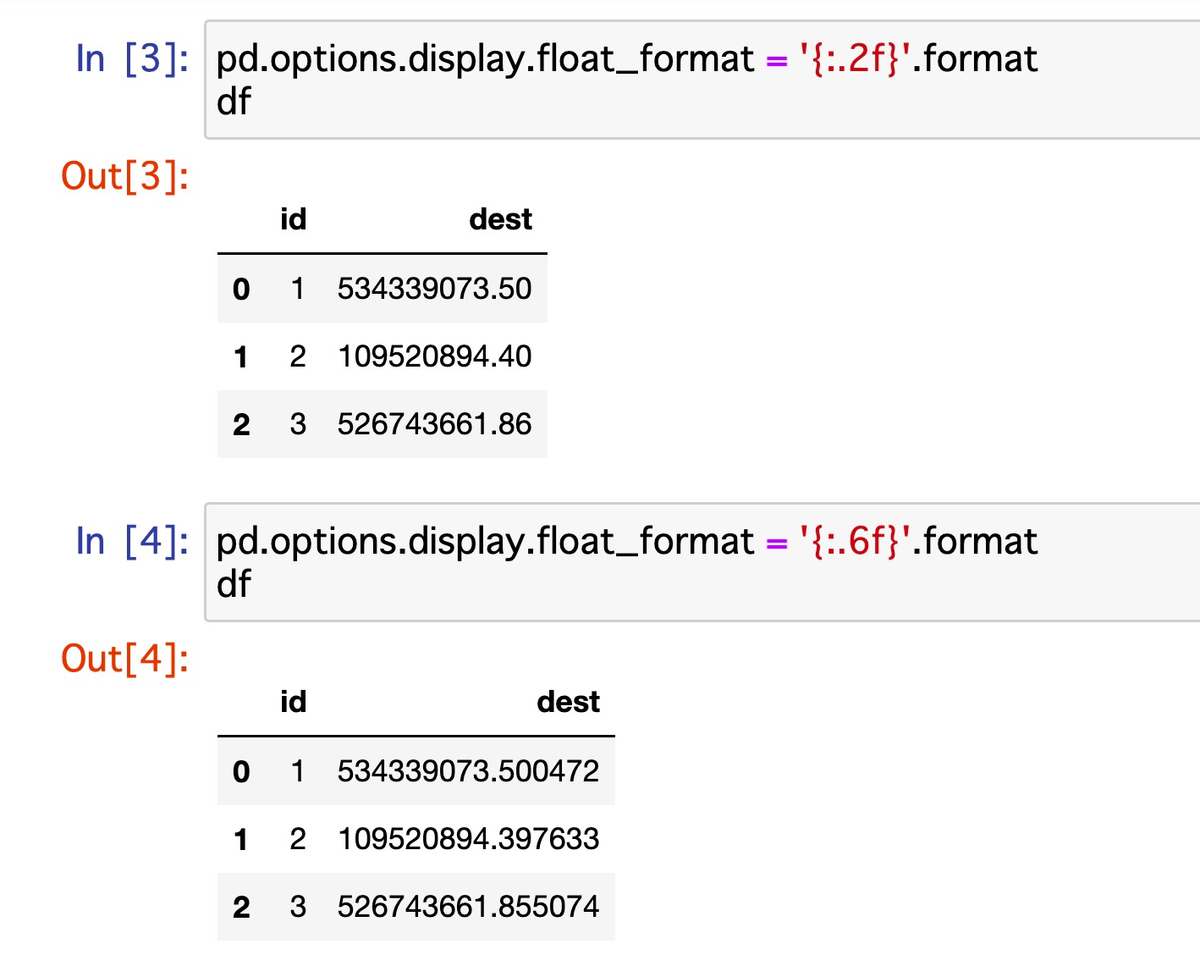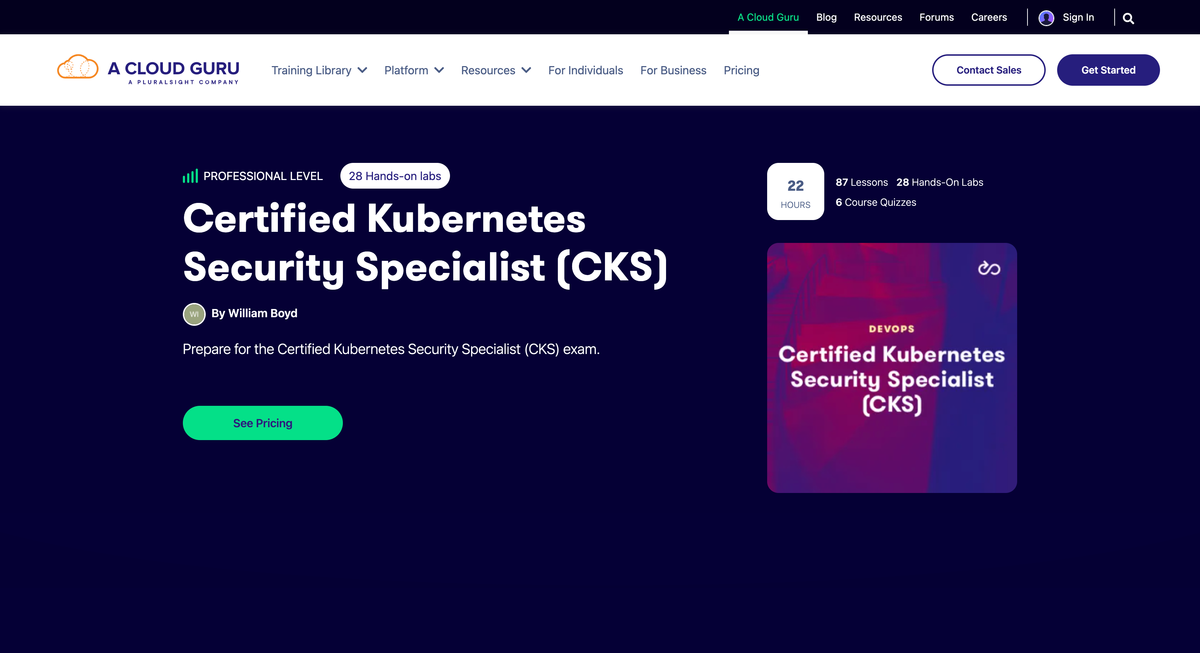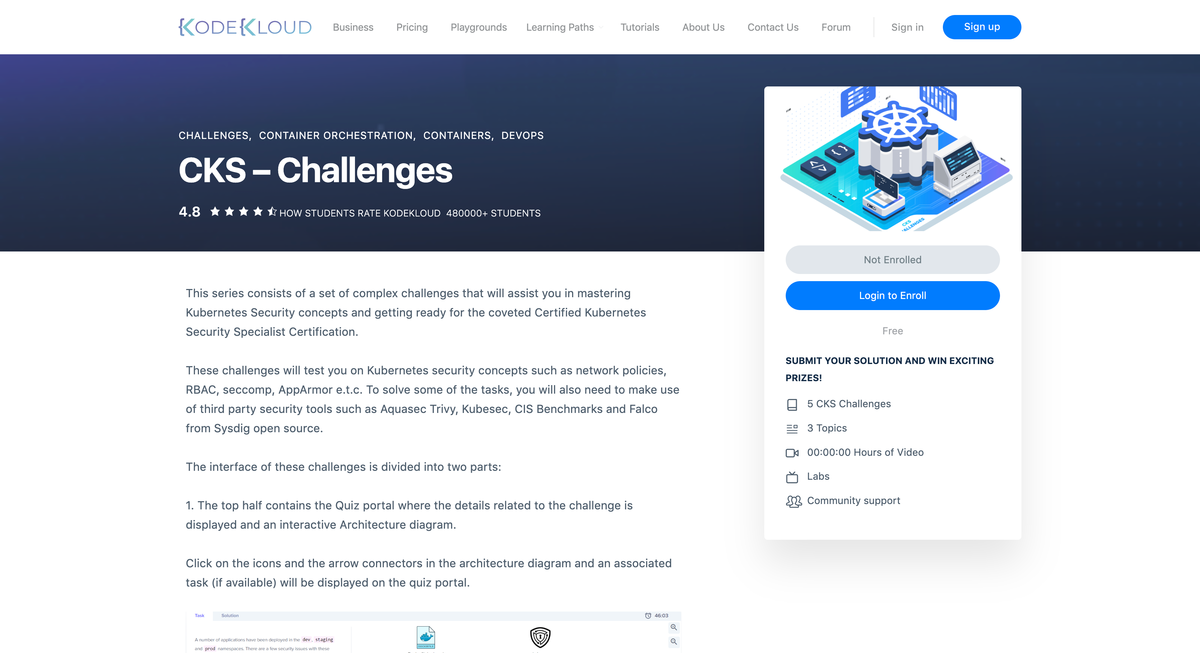Kubernetes でノードの Taint を確認するときに「一覧する」コマンドがなくて困るときがある.--show-labels オプションのように --show-taints オプションがあったら良いのに!例えば kubectl describe node xxx | grep Taints コマンドを実行すれば「ノードごとに」確認することはできるけど,ノードが多いと面倒だったりする.今回は個人的に使っているコマンド例をまとめる.もっとイイ Tips があったら教えて欲しいのだ💡
コマンド例
最初にコマンド例をまとめておく.実際に調べると -o custom-columns を使うコマンドもあれば -o go-template や -o jsonpath を使うコマンドもある.また kubectl コマンドに依存せず jq でまとめるコマンドもある.普段使いをするためにあまり複雑にしたくなく,今回は -o custom-columns を使うコマンドと jq を使うコマンドを紹介する.
# -o custom-columns を使う $ kubectl get nodes -o custom-columns=NAME:.metadata.name,TAINTS:.spec.taints # jq を使う $ kubectl get nodes -o json | jq '.items[]|{name:.metadata.name, taints:.spec.taints}'
フォーラムにも関連するスレッドがあった.
動作確認
今回は kind を使って構築した Kubernetes クラスタを使う.
$ kubectl get nodes NAME STATUS ROLES AGE VERSION kind-control-plane Ready control-plane 15m v1.24.0 kind-worker Ready <none> 15m v1.24.0 kind-worker2 Ready <none> 15m v1.24.0 kind-worker3 Ready <none> 15m v1.24.0
あくまでサンプルとして kind-worker2 と kind-worker3 に Taint を付けておく.
$ kubectl taint nodes kind-worker2 gpu=true:NoSchedule node/kind-worker2 tainted $ kubectl taint nodes kind-worker3 gpu=true:NoSchedule node/kind-worker3 tainted
-o custom-columns を使うと以下のように Taint を確認できる.map 表記だったりするけど,シンプルだと思う.
$ kubectl get nodes -o custom-columns=NAME:.metadata.name,TAINTS:.spec.taints NAME TAINTS kind-control-plane [map[effect:NoSchedule key:node-role.kubernetes.io/master] map[effect:NoSchedule key:node-role.kubernetes.io/control-plane]] kind-worker <none> kind-worker2 [map[effect:NoSchedule key:gpu value:true]] kind-worker3 [map[effect:NoSchedule key:gpu value:true]]
jq を使うと縦長にはなるけど,結果としてはわかりやすく確認できる.やはり jq は便利!
$ kubectl get nodes -o json | jq '.items[]|{name:.metadata.name, taints:.spec.taints}' { "name": "kind-control-plane", "taints": [ { "effect": "NoSchedule", "key": "node-role.kubernetes.io/master" }, { "effect": "NoSchedule", "key": "node-role.kubernetes.io/control-plane" } ] } { "name": "kind-worker", "taints": null } { "name": "kind-worker2", "taints": [ { "effect": "NoSchedule", "key": "gpu", "value": "true" } ] } { "name": "kind-worker3", "taints": [ { "effect": "NoSchedule", "key": "gpu", "value": "true" } ] }
次は kind-worker3 に Taint を追加する.
$ kubectl taint nodes kind-worker3 spot=true:PreferNoSchedule
node/kind-worker3 tainted
-o custom-columns を使うと以下のように Taint を確認できる.右に長くなってしまうけどまだ許容範囲だと思う.
$ kubectl get nodes -o custom-columns=NAME:.metadata.name,TAINTS:.spec.taints NAME TAINTS kind-control-plane [map[effect:NoSchedule key:node-role.kubernetes.io/master] map[effect:NoSchedule key:node-role.kubernetes.io/control-plane]] kind-worker <none> kind-worker2 [map[effect:NoSchedule key:gpu value:true]] kind-worker3 [map[effect:PreferNoSchedule key:spot value:true] map[effect:NoSchedule key:gpu value:true]]
Taint を追加しても jq だとわかりやすく確認できる.
$ kubectl get nodes -o json | jq '.items[]|{name:.metadata.name, taints:.spec.taints}' { "name": "kind-control-plane", "taints": [ { "effect": "NoSchedule", "key": "node-role.kubernetes.io/master" }, { "effect": "NoSchedule", "key": "node-role.kubernetes.io/control-plane" } ] } { "name": "kind-worker", "taints": null } { "name": "kind-worker2", "taints": [ { "effect": "NoSchedule", "key": "gpu", "value": "true" } ] } { "name": "kind-worker3", "taints": [ { "effect": "PreferNoSchedule", "key": "spot", "value": "true" }, { "effect": "NoSchedule", "key": "gpu", "value": "true" } ] }